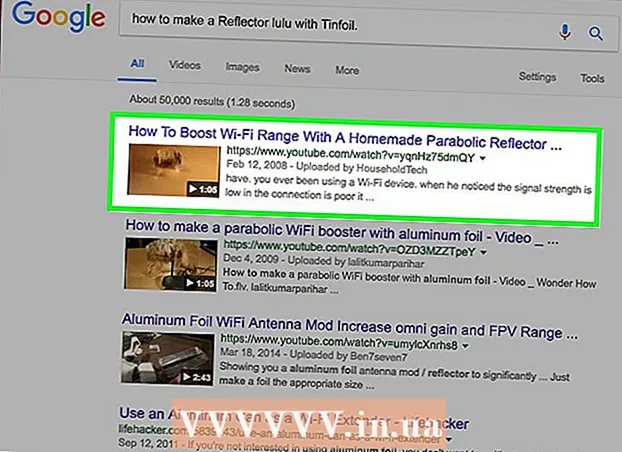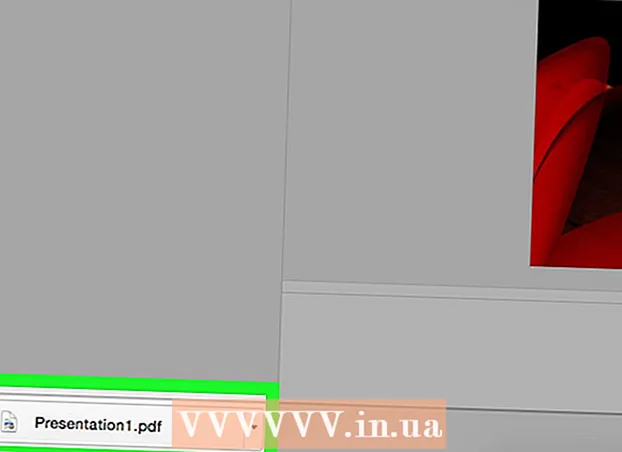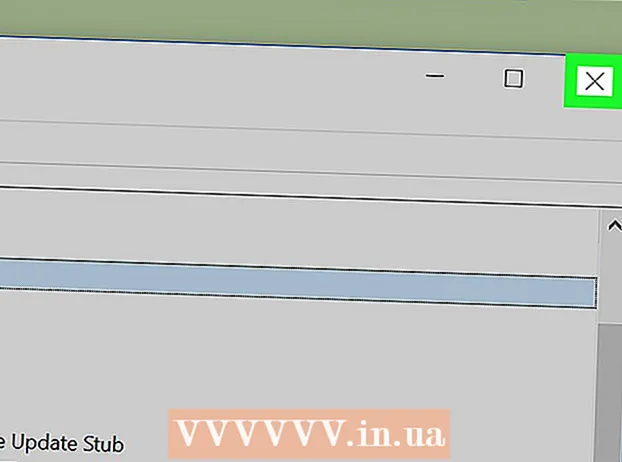作者:
Florence Bailey
创建日期:
22 行进 2021
更新日期:
1 七月 2024

内容
蓝牙是一种已经使用了 20 多年的无线技术。它允许多个设备连接、交互和同步,而无需创建复杂的网络和密码。如今蓝牙无处不在——从手机到笔记本电脑,甚至汽车音响。蓝牙支持多种不同的设备,并且可以在几分钟内安装。有关如何执行此操作,请参阅步骤 1。
脚步
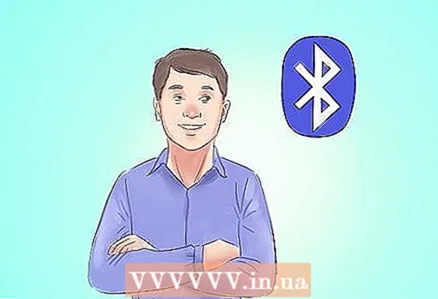 1 了解蓝牙的工作原理。 蓝牙是一种允许连接两个不同设备的无线技术。每个蓝牙设备都安装了一个或多个配置文件。这些配置文件定义了设备的功能,例如免提(移动耳机)或人机接口设备(计算机鼠标)。为了连接两个设备,它们必须具有相同的配置文件。
1 了解蓝牙的工作原理。 蓝牙是一种允许连接两个不同设备的无线技术。每个蓝牙设备都安装了一个或多个配置文件。这些配置文件定义了设备的功能,例如免提(移动耳机)或人机接口设备(计算机鼠标)。为了连接两个设备,它们必须具有相同的配置文件。 - 通常,您可以通过逻辑地查看设备来判断哪些设备可以相互配合使用。您将无法将鼠标与相机配对,因为相机并非设计为使用鼠标操作。另一方面,将耳机连接到手机是有意义的,因为它们旨在协同工作。
 2 找出最常见的配对。 如果您不确定您的设备是否可以协同工作,那么在某些情况下使用蓝牙非常流行。了解了这一点,您将能够确定如何连接您的设备。
2 找出最常见的配对。 如果您不确定您的设备是否可以协同工作,那么在某些情况下使用蓝牙非常流行。了解了这一点,您将能够确定如何连接您的设备。 - 将无线耳机连接到手机。
- 将无线鼠标、键盘和打印机连接到笔记本电脑和其他计算机。
- 将便携式媒体播放器和智能手机连接到扬声器和汽车音响。
- 将游戏控制器无线连接到计算机和游戏机。
 3 连接设备。 连接设备的方法因情况而异,但通常遵循相同的基本过程。您将需要创建一个发现设备,然后使用另一台设备搜索设备。
3 连接设备。 连接设备的方法因情况而异,但通常遵循相同的基本过程。您将需要创建一个发现设备,然后使用另一台设备搜索设备。 - 例如,如果要将耳机连接到智能手机,则需要将耳机设置为可发现模式(请参阅文档),然后在智能手机上搜索可发现设备。
 4 输入您的 PIN(如果需要)。 连接设备时,可能会要求您输入 PIN。如果您不知道 PIN,通常是: 0000, 1111, 要么 1234...它可能因某些设备而异,如果找不到,则可能需要重新启动设备。
4 输入您的 PIN(如果需要)。 连接设备时,可能会要求您输入 PIN。如果您不知道 PIN,通常是: 0000, 1111, 要么 1234...它可能因某些设备而异,如果找不到,则可能需要重新启动设备。  5 使用设备。 连接设备后,您可以开始一起使用它们。例如,您可能已将智能手机与某些无线扬声器配对,这样您就可以通过它们播放音乐。您可能已将鼠标连接到笔记本电脑,现在您可以使用鼠标移动光标。
5 使用设备。 连接设备后,您可以开始一起使用它们。例如,您可能已将智能手机与某些无线扬声器配对,这样您就可以通过它们播放音乐。您可能已将鼠标连接到笔记本电脑,现在您可以使用鼠标移动光标。 - 将蓝牙设备连接到计算机时,您可能需要为该设备安装驱动程序。如果设备附带驱动程序安装光盘,这通常会自动完成。您也可以从制造商的网站下载驱动程序。
- 没有通用的“蓝牙驱动程序”,只有特定于设备的驱动程序。
- 如果您想将蓝牙设备连接到台式电脑,那么台式电脑很可能没有蓝牙功能。您需要购买并安装一个蓝牙 USB 加密狗才能将您的设备连接到您的 PC。大多数笔记本电脑和几乎所有 Mac 都内置蓝牙支持。
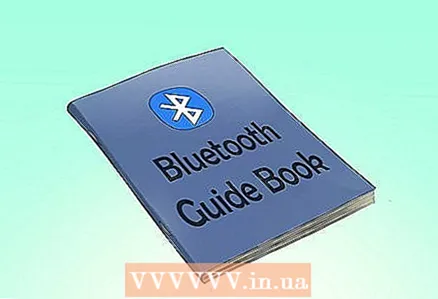 6 阅读手册以了解具体的配对说明。 如果您在配对设备时遇到困难,WikiHow 上有很多文章可以帮助您解决问题。以下是一些比较受欢迎的:
6 阅读手册以了解具体的配对说明。 如果您在配对设备时遇到困难,WikiHow 上有很多文章可以帮助您解决问题。以下是一些比较受欢迎的: - 如何在 Android 上打开蓝牙
- 手机与蓝牙耳机配对规则
- 如何将手机设备与蓝牙耳机配对
- 如何使用蓝牙适配器
- 如何将 iPad 连接到蓝牙设备
- 如何使用蓝牙技术向手机/手机发送文件
提示
- 蓝牙的有效范围约为 10-30 米。
- 一个主要的蓝牙设备最多可以连接七个其他设备,但并非所有设备都以这种方式运行。